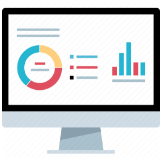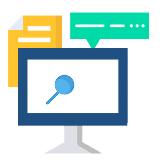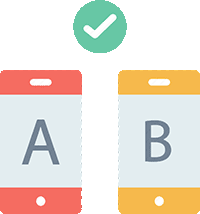GA4とサーチコンソールの連携方法とは?連携出来ない場合の注意点も紹介
サイト分析を行う際に、GA4とサーチコンソールをそれぞれ使用し、データを分析している方も多いことでしょう。GA4では、サーチコンソールを連携し、GA4上でサーチコンソールのデータを確認したり、レポートを表示することが可能です。
本記事では、GA4とサーチコンソールを連携する方法や、連携する際の注意点を紹介しています。
目次
GA4とSearch Consoleを連携させる3つのメリット
GA4とSearch Consoleを連携させる最大のメリットは、「ユーザーがサイトにアクセスする前(検索)」のデータと、「サイトにアクセスした後(サイト内行動)」のデータをGA4上で一括して分析できるようになる点です。
これまでSearch Console(検索データ)とGA4(サイト内行動データ)を別々に見ていた場合と比べ、連携によって以下のような分析が可能になり、SEO対策やコンテンツ改善に役立ちます。
1. 「検索キーワード」と「サイト内行動」を紐づけて分析できる
連携によってGA4のレポートに「Search Console」の項目が追加され、GA4上で検索キーワード(クエリ)ごとの表示回数、クリック数、平均掲載順位などを確認できるようになります。
2. 「成果(コンバージョン)」に繋がるページやキーワードが明確になる
GA4の「Googleオーガニック検索レポート」では、検索で流入した「ランディングページ」ごとのクリック数(Search Consoleの指標)と、その後のエンゲージメント率やコンバージョン数(GA4の指標)を並べて確認できます。
これにより、
- 「検索流入は多いが、成果に繋がっていないページ」(要改善)
- 「検索流入は少ないが、成果に繋がっているページ」(SEO強化対象)
などを具体的に特定しやすくなります。
3. 分析の効率が向上する
これまでSearch ConsoleとGA4の画面を行き来してデータを突き合わせていた分析が、GA4の画面上で完結できる部分が増えるため、分析の工数を削減できます。
GA4とSearch Consoleの連携方法
GA4とサーチコンソールを連携するには、GA4の画面上から行う必要があります。ここでは具体的な手順について解説します。
①まずはホーム画面から管理をクリックします。
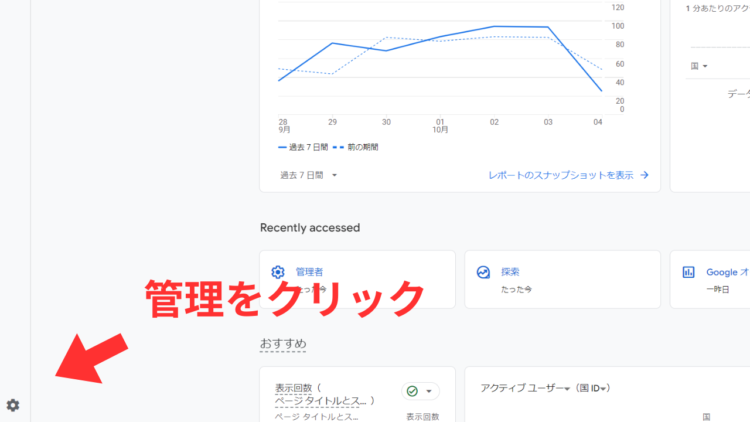
②続いて、サービス間のリンクから、「Search Consoleのリンク」をクリックしましょう。
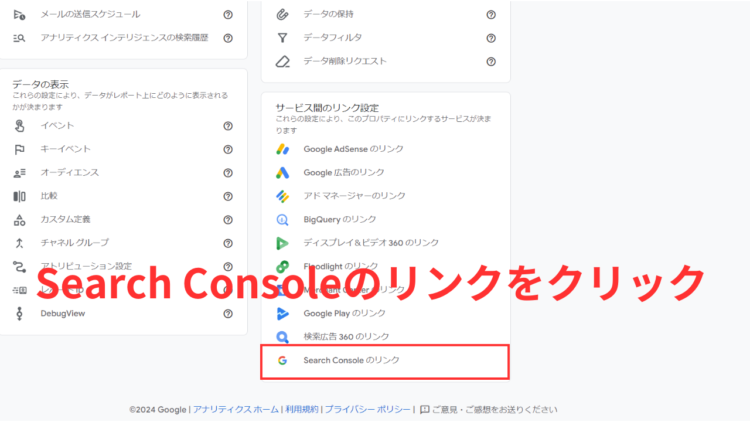
③続いて「リンク」をクリックして、連携させるSearch Consoleのプロパティを表示させます。
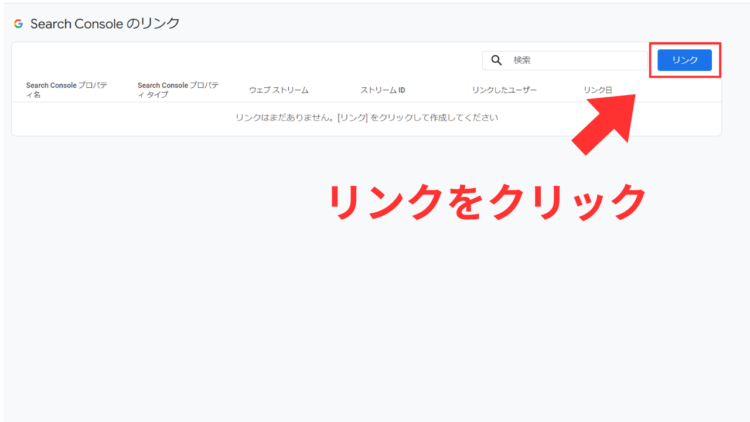
④アカウント選択画面になるので、アカウントを選択をクリックし、連携したいSearch Consoleを選択します。表示がされない場合は、Search Console側で「確認済み所有者」の権限をもっているか確認しましょう。
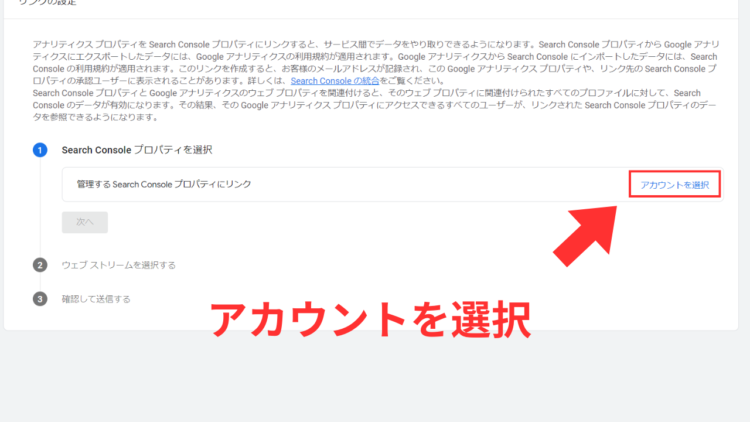
⑤次へをクリックすると、対象のGA4のデータを選択する画面になります。自動でログインしているGA4が表示されるので、選択をクリックします。
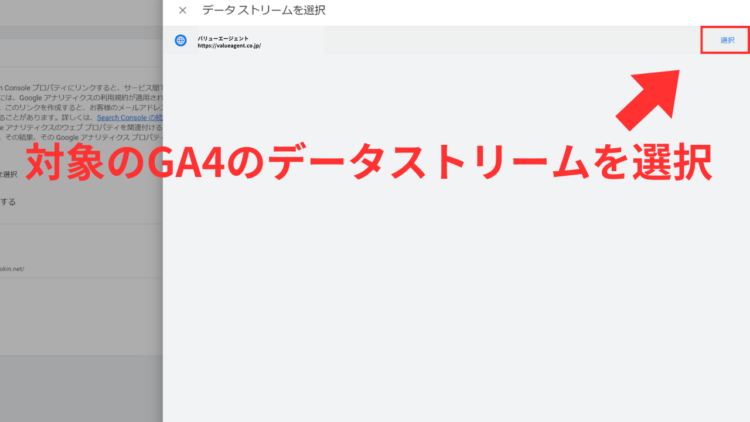
⑥次へをクリックすると、確認画面が表示されるので、送信をおすと連携が完了します。
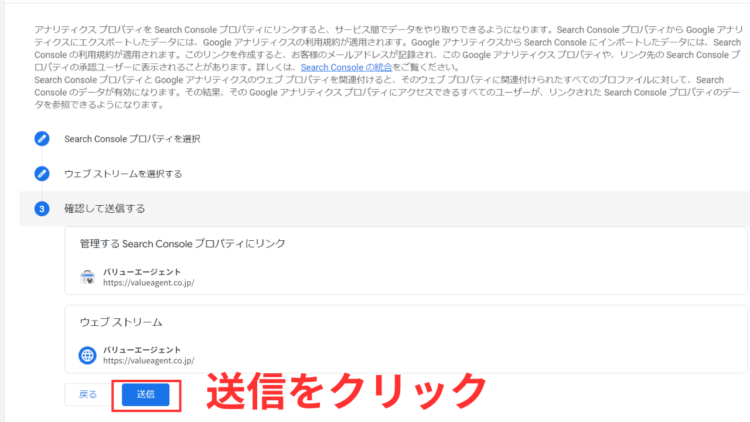
GA4上でSearch Consoleのレポートを確認する方法
GA4とSearch Consoleを連携すると、 「Google のオーガニック検索クエリ」と「Google オーガニック検索レポート」が表示されるようになります。
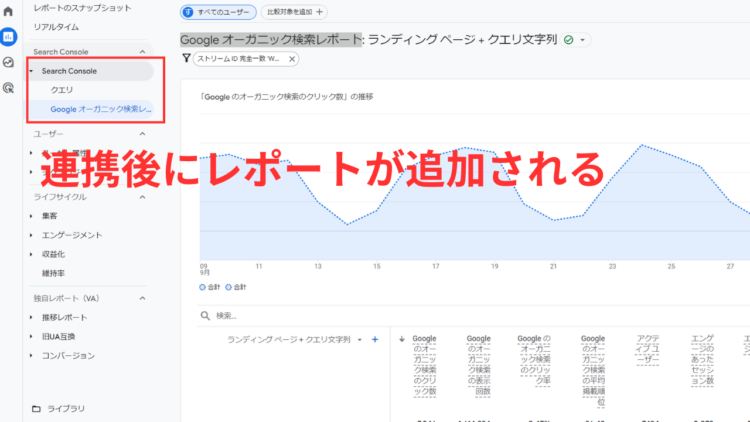
「Googleのオーガニック検索クエリ」レポート
クエリを選択すると、Googleのオーガニック検索クエリレポートが表示されます。このレポートではサーチコンソールと同じように、検索結果のクリック数や表示回数をキーワードごとに知ることができます。
(キーワードごとのコンバージョンなどがわかるわけではない点に注意して下さい)
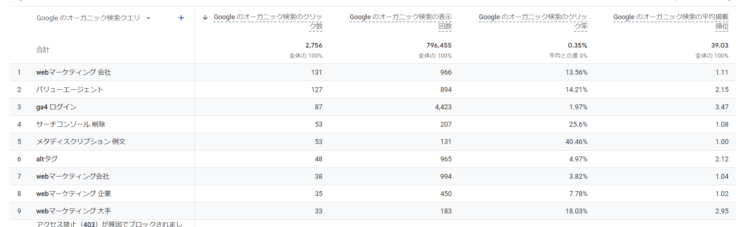
Googleオーガニック検索レポート
Google オーガニック検索レポートを選択すると、ランディングページに対する検索からのクリック数や表示回数、アクティブユーザーといったデータを知ることができます。
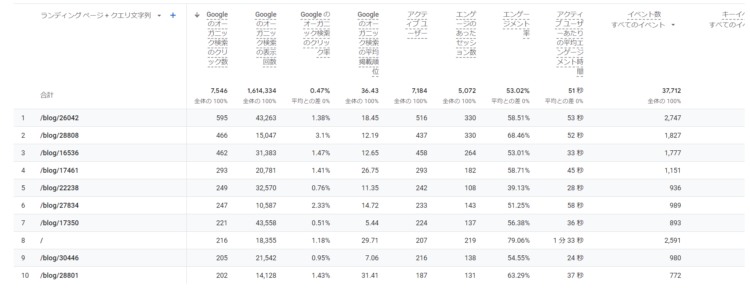
レポートが表示されない時の注意点
サーチコンソールと連携したのにGA4上でレポートが確認できないことがあります。その場合に確認するべき注意点をお伝えします。
ライブラリでレポートが公開されているか
ライブラリで非公開になっている場合、サーチコンソールのレポートは表示されません。もし連携が正しくできているのに表示されない場合は、ライブラリのコレクション「Search Console」が公開に設定されているかを確認しましょう。
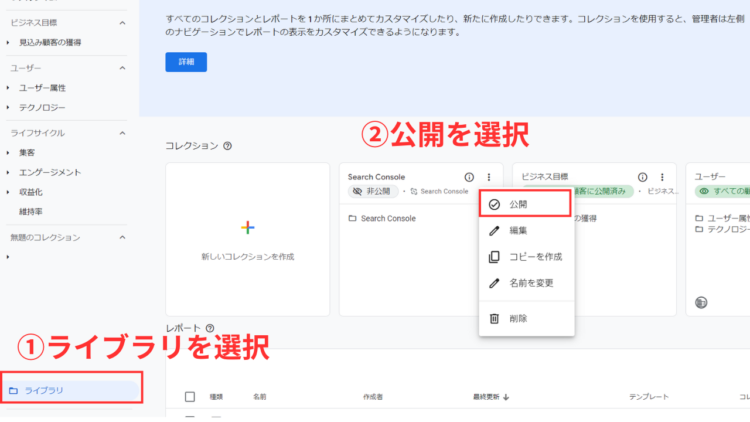
サーチコンソールの権限をもっているか
レポートが正しく表示されるためには、GA4とサーチコンソールの権限をもっている必要があります。GA4側では、「編集」権限以上、サーチコンソールでは、「確認済み所有者」である必要があります。プロパティがあるのに表示されない場合は、権限を確認してみましょう。
設定後24時間程度時間が経過しているか
GA4とサーチコンソールを正しく連携しても、レポートが表示されるまではタイムラグがあります。おおむね24時間程度、時間を置くようにしましょう。時間をおいても表示されない場合は、ライブラリにSearch Consoleがあるかを確認してみてください。